編集
1.監視モニター一覧にて、編集ボタンをクリックします。
2.更新内容を入力します。
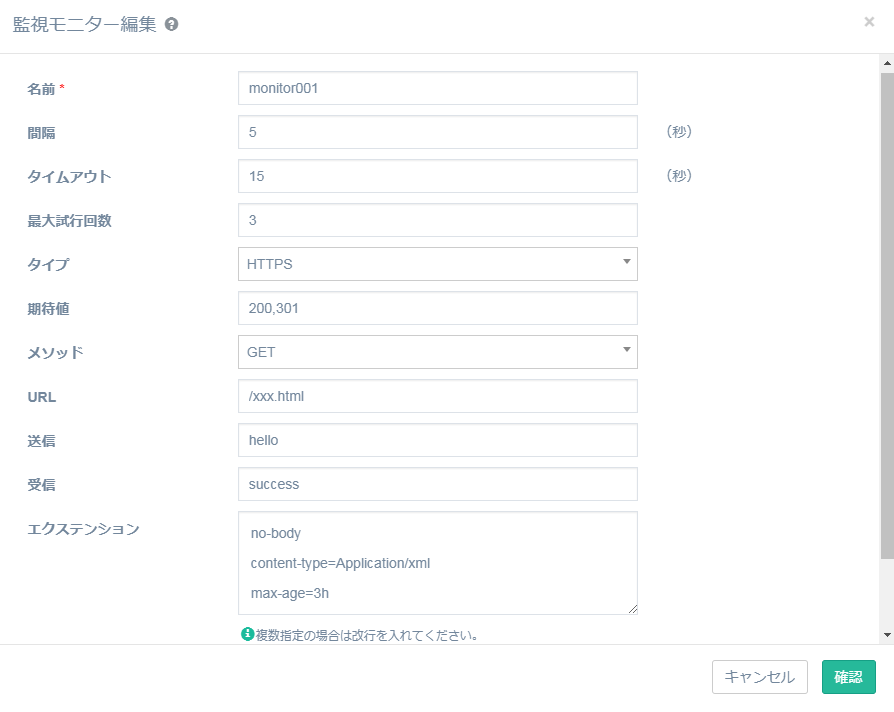
| 名前 |
監視モニターの名前を入力します。 必須項目です。 |
|---|---|
| 間隔 |
監視モニターが監視を行う間隔の秒数を入力します。 |
| タイムアウト |
監視モニターが監視を行った時応答を待つ秒数を入力します。 |
| 最大試行回数 |
監視モニターが監視を試みる最大回数を入力します。 |
| タイプ |
監視モニターのタイプ(プロトコル)を選択します。 |
| 期待値 |
HTTP応答のステータス行で応答として期待される文字列を入力します。 カンマ区切りで入力してください。 例:200,301,302,401 |
| メソッド |
健全性チェック要求をサーバに送信する際に使用するメソッドが選択します。 |
| URL |
GETまたはPOSTを実行するURLを入力します。 |
| 送信 |
接続の確立後にバックエンド サーバに送信される文字列を入力します。 UDPの場合は必須項目です。 |
| 受信 |
応答内容で一致する文字列を入力します。 UDPの場合は必須項目です。 |
| エクステンション |
詳細な監視モニターパラメータです。 すべてのエクステンション項目を、改行で区切る必要があります。 ■HTTPまたはHTTPSの場合の例 no-body content-type=Application/xml max-age=3h ■TCPの場合の例 maxbytes=20000 warning=20.00 |
3.「確認」ボタンをクリックします。
4.内容が正しいことを確認し、「保存」ボタンをクリックします。
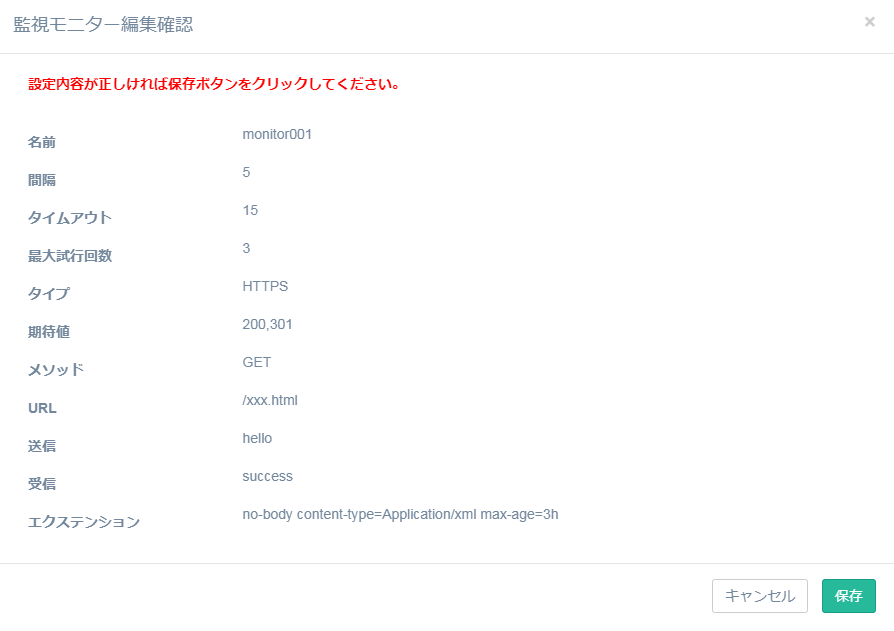
監視モニターが更新されます。